本帖最后由 縋逐ЮDreams 于 2017-12-15 10:55 编辑
恩智浦的LPCXpresso54608开发板,外观看起来非常好看,搭载一块4.3寸的液晶屏。 通过了解,LPPCXpresso54608新一代基于ARM Cortex-M4的LPC546x系列高性能微控制器。
插上电源线,可以看到板载的例程,例程可玩性还是很高的,可以体验到一些此开发板的性能。 在例程中,我们可以看到,在使用了华丽的界面的情况之下,CPU的占用率任然很低,由此可见你这块开发板的性能。
现在玩过了开发板的板载程序之后,就是着手的实际操作了。但是第一次用NXP的开发板,还是不知道该从哪个地方着手。 登上恩智浦的官方网站。http://www.nxp.com 然后搜索LPCXpresso54608就可以找到这块开发板的资料。
在软件和工具中可以找到该开发板的各种软件工具。 同时还有快速入门,有三个视频,但是一般加载不了,只能加载一点,估计是网站在国外的原因,使用vpn应该可以,但是视频也是英文的,对于我这种英文渣来说,一句都听不懂。 准备软件工具吧: 由于以前没有使用过 MCUXpresso,使用过IAR (飞思卡尔k60)和keil(52单片机和STM32),其中对keil使用比较熟悉,所以我就选择了keil 2、SDK:SDK_2.3.0_LPCXpresso54608这个肯定是不可或缺的,其中包含很多例程。 4、使用第三方的开发软件还要用到LPCSCRYPT,下载下来直接安装就可。 [url=https://www.nxp.com/cn/products/software-and-tools/software-development-tools/software-tools/lpc-microcontroller-utilities/lpcscrypt-v1.8.0  PCSCRYPT] https://www.nxp.com/cn/products/software-and-tools/software-development-tools/software-tools/lpc-microcontroller-utilities/lpcscrypt-v1.8.0 PCSCRYPT PCSCRYPT[/url] 软件的安装都不用多说了,就是一路next即可。 现在就开始着手keil来运行例程了。 keil软件在这里就不过多的介绍了,不会用的自行百度或者使用其他的开发工具(IAR或者MCUXpress) PS:在这里不得不多说一句,一定要使用keil uVision5,低版本的不支持嵌入式的开发板。 1、将下载的SDK解压大一个目录中,方便使用。我是解压到了D:\nxp\SDK_2.3.0_LPCXpresso54608 2、安装开发板的我依赖包 (1)、点击pack installer,一般在中间位置 (2)、在Devices下的搜索框中输入lpc,可以快速搜索到 (3)选择LPC54000 Series (4)在Packs可以看到有Keil::LPC54000_DFP,就就是安装这个包,点击右面的Install就行安装,慢慢等待,一般国内的网都比较慢。可能还会出现无法连接的情况,多试几次,我就是试了好几次才成功安装的。 (5)安装好了之后图标就会变成绿色,如下图所示: 3、上面安装好了以来软件包了之后,就可以进行开发了。是不是有点小激动。打开keil,点击File-->Open,或者直接ctrl+O打开一个文件 D:\nxp\SDK_2.3.0_LPCXpresso54608\boards\lpcxpresso54608\demo_apps\hello_world\mdk 我选择的是hello_world,一般都是从 你好,世界 开始的,嘿嘿。 注意:这是一个串口程序,需要提前准备一个串口软件。也可以选择其他例程。 一定要选择后缀名为*.uvproj,*.uvprojx 或者 *,不然的话什么都看不见,然后选择hello_world.uvprojx打开。 4、点击Build和rebuild进行编译链接 5、打开Options for Target....,然后选择Debug,如图所示 6、点击Settings,发现CMSIS-DAP下什么都没有 7、可以查看官方的文档,是因为要将跳线帽去掉才可以进行选择,将如图所示的跳线帽去掉
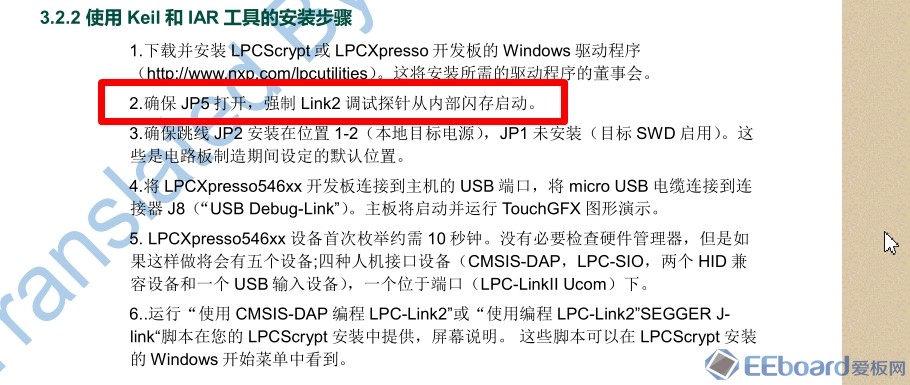

8、现在关闭Settings窗口在重新打开,会出现LPC-LINK2 CMSIS-DAP,现在就可以正常下载程序了。 注意:USB线要插在Debug Link引脚,就是只有一个USB口的那个口。 9、点击LOAD按钮进行程序的下载 10、现在你会发现除了屏幕是白色的意外还是没有什么变化,还需要点一下开发板上的复位按钮,Target Reset按钮,即SW1按钮。然后打开一个串口调试助手。 打开串口,然后发送一个字符串,开发板也会返回一个字符串
现在基本的例程就可以正常运行了。
|  /2
/2 
 /2
/2 